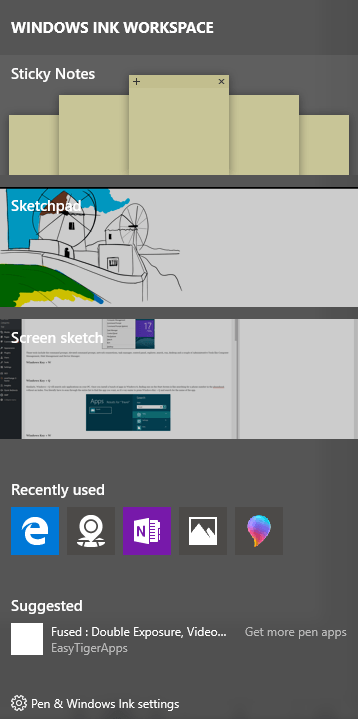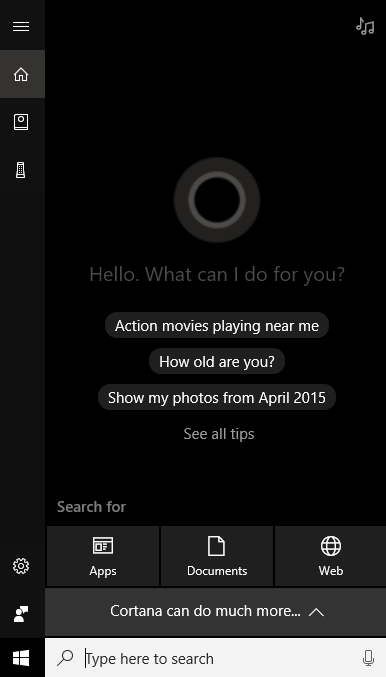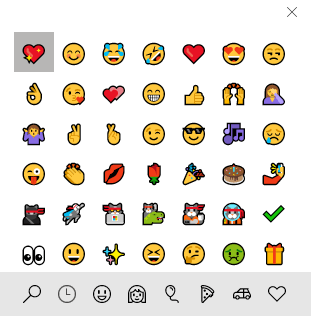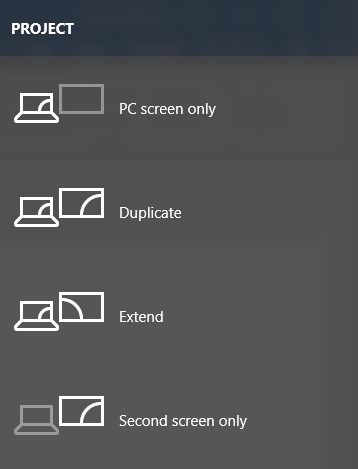Precedentemente, avevo scritto su 10 scorciatoie da tastiera per Windows 10 sui suggerimenti tecnici online e oggi sono qui per scrivere di qualche altro! Con la nuova funzionalità di desktop multipli in Windows 10, le scorciatoie da tastiera sono molto utili! In precedenza, non avevo mai usato le scorciatoie da tastiera con qualsiasi versione precedente di Windows perché fare clic per me era più semplice.
Tuttavia, con Windows 10, devi spostare molto il mouse per ottenere determinate impostazioni e schermate . Con le scorciatoie da tastiera, puoi accedere immediatamente alle funzionalità senza tutti i movimenti del mouse. Dicci quali sono le tue scorciatoie preferite per Windows 10 nei commenti.
Tasto Windows + X
Di nuovo in Windows 8, questa scorciatoia da tastiera era molto utile perché mancava il menu Start. In Windows 10, abbiamo il menu Start, ma mi piace ancora questo collegamento perché mi consente di accedere rapidamente a tutti i principali strumenti per la gestione di Windows.
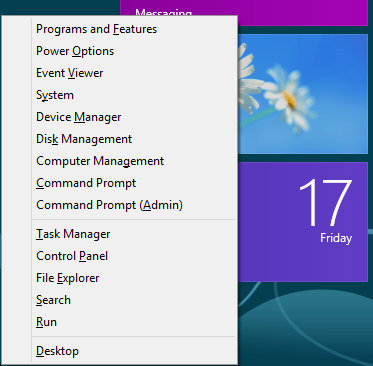
Questi strumenti includono prompt dei comandi, prompt dei comandi con privilegi elevati, connessioni di rete, task manager, opzioni di alimentazione, pannello di controllo, explorer, ricerca, esecuzione, desktop e un paio di strumenti di amministrazione come Gestione computer, Gestione disco e Gestione periferiche.
Tasto Windows + W
Windows + W aprirà la finestra di dialogo Windows Ink Workspace. Con Windows 10 e la pletora di dispositivi palmari e tablet con sistema operativo, molte più persone utilizzano penne con i loro dispositivi Windows 10.
Usando questa scorciatoia, puoi creare rapidamente una nota adesiva, aprire un nuovo schizzi o fare uno schizzo. Se hai una penna e un dispositivo tablet con Windows 10, questa sarà una grande scorciatoia per lavorare.
Tasto Windows + Q / S
Puoi usare uno di questi due tasti per aprire Cortana e la casella di ricerca di Windows. Se hai un microfono collegato al PC, puoi premere la combinazione di tasti e iniziare a parlare in una domanda. Ovviamente devi abilitare Cortana prima prima che la funzione funzioni come descritto.
Tasto Windows + 1, 2, 3 , ecc.
Una bella nuova funzionalità di Windows 10 è la possibilità di eseguire un programma sulla barra delle applicazioni semplicemente premendo il tasto Windows + un numero. Ad esempio, ecco la mia barra delle applicazioni:
Se voglio aprire un'istanza di Edge, tutto ciò che devo fare è premere il tasto Windows + 2 perché Edge è la seconda icona sulla barra delle applicazioni. Se voglio aprire Explorer, vorrei semplicemente premere il tasto Windows + 3. Ottieni l'idea? Se il programma è già aperto, renderà semplicemente la finestra attiva.
Tasto Windows + Virgola (,)
Se lavori e hai diverse finestre aperte sullo schermo , ma vuoi vedere rapidamente cosa c'è sul desktop senza dover passare al desktop, quindi premi il tasto Windows + Comma (,). È un po 'come Aero Peek di nuovo in Windows 7; puoi praticamente dare un'occhiata al desktop mentre tieni premuto il tasto di scelta rapida. Una volta rilasciato, si ritorna alla schermata normale con tutte le finestre.
Tasto Windows + Periodo (.)
Proprio accanto alla virgola è il punto sulla maggior parte delle tastiere. Se si usa il tasto Windows +., Si ottiene una piccola finestra di dialogo con un gruppo di emoji! Se fai clic sull'emoji, lo inserirà nel programma attualmente attivo.
L'ho provato nel mio browser e in diverse app e ha funzionato alla grande! Puoi inserirli nelle tue chat online, email, note, ecc.
Tasto Windows + P
Collegare il tuo dispositivo Windows 10 a un monitor o proiettore esterno? Non è un problema. Basta premere il tasto Windows + P e tutte le opzioni appaiono sul lato destro! Puoi duplicare il display, estenderlo o specchiarlo! Bello!
Tasto Windows + PrtScn
Ultimo, ma non meno importante, è il tasto Windows + PrtScn (PrintScreen). Ciò consentirà di scattare un'istantanea di qualunque cosa si trovi sullo schermo e di inserirla automaticamente nell'app Foto.
Quindi queste sono altre 8 scorciatoie da tastiera più utili che ti aiuteranno a navigare su Windows 10 molto più velocemente e renderlo più divertente uso. Buon divertimento!